Microsoft Clarity ابزاری رایگان برای تحلیل رفتار کاربران وبسایت است که به کمک آن میتوان فهمید بازدیدکنندگان چگونه با صفحات و عناصر سایت تعامل میکنند. این ابزار با ارائهٔ قابلیتهایی مانند نقشههای حرارتی برای نمایش نقاط پرتوجه صفحه، ضبط جلسات کاربر برای مشاهده مسیر حرکت و کلیکها، و بینشهای تحلیلی برای شناسایی مشکلات تجربه کاربری، دیدی عمیق و تصویری واضح از رفتار واقعی کاربران فراهم میکند. نصب و استفاده از کلریتی بسیار ساده است و میتوان آن را با Google Analytics ترکیب کرد تا علاوه بر دادههای آماری، شواهد بصری دقیقی نیز در اختیار داشته باشید.
در ادامه این مطلب، مراحل نصب، معرفی بخشهای مختلف داشبورد و نکات کاربردی برای بهبود تجربه کاربری با کمک Microsoft Clarity را بررسی میکنیم.
نصب و راهاندازی Microsoft Clarity
راهاندازی Microsoft Clarity فرآیندی ساده و سریع دارد که در چند گام انجام میشود:
۱. ایجاد حساب کاربری و پروژه
ابتدا به وبسایت Microsoft Clarity مراجعه کنید و با یک حساب مایکروسافت وارد شوید. سپس یک پروژه جدید ایجاد کنید و آدرس دامنه وبسایت خود را وارد نمایید.
۲. دریافت کد رهگیری (Tracking Code)
پس از ایجاد پروژه، کلریتی یک قطعه کد جاوااسکریپت در اختیار شما قرار میدهد. این کد باید در بخش <head> صفحات وبسایت قرار بگیرد تا دادههای بازدیدکنندگان جمعآوری شود.
۳. نصب کد در سیستم مدیریت محتوا یا فریمورک
- در وردپرس میتوانید از افزونههایی مانند Insert Headers and Footers استفاده کنید.
- در فریمورکهایی مثل Next.js یا React، کافی است کد را در فایل قالب اصلی (Layout یا _app.js) اضافه کنید.
- در سایتهای HTML ساده، کد را مستقیماً قبل از بستهشدن تگ <head> قرار دهید.
۴. بررسی اتصال و فعالشدن دادهها
معمولاً ۲۴ ساعت طول میکشد تا دادهها در داشبورد کلریتی نمایش داده شوند. میتوانید از بخش Settings → Setup وضعیت فعالبودن اسکریپت را بررسی کنید.
۵. یکپارچهسازی با Google Analytics (اختیاری)
در صورتی که از Google Analytics استفاده میکنید، میتوانید آن را با Clarity لینک کنید تا گزارشهای عددی GA را با دادههای بصری Clarity ترکیب کرده و تحلیل جامعتری انجام دهید.
نکته: نصب کد کلریتی تأثیری منفی بر سرعت بارگذاری سایت ندارد، زیرا بهصورت asynchronous اجرا میشود.
داشبورد Microsoft Clarity و قابلیتهای اصلی آن
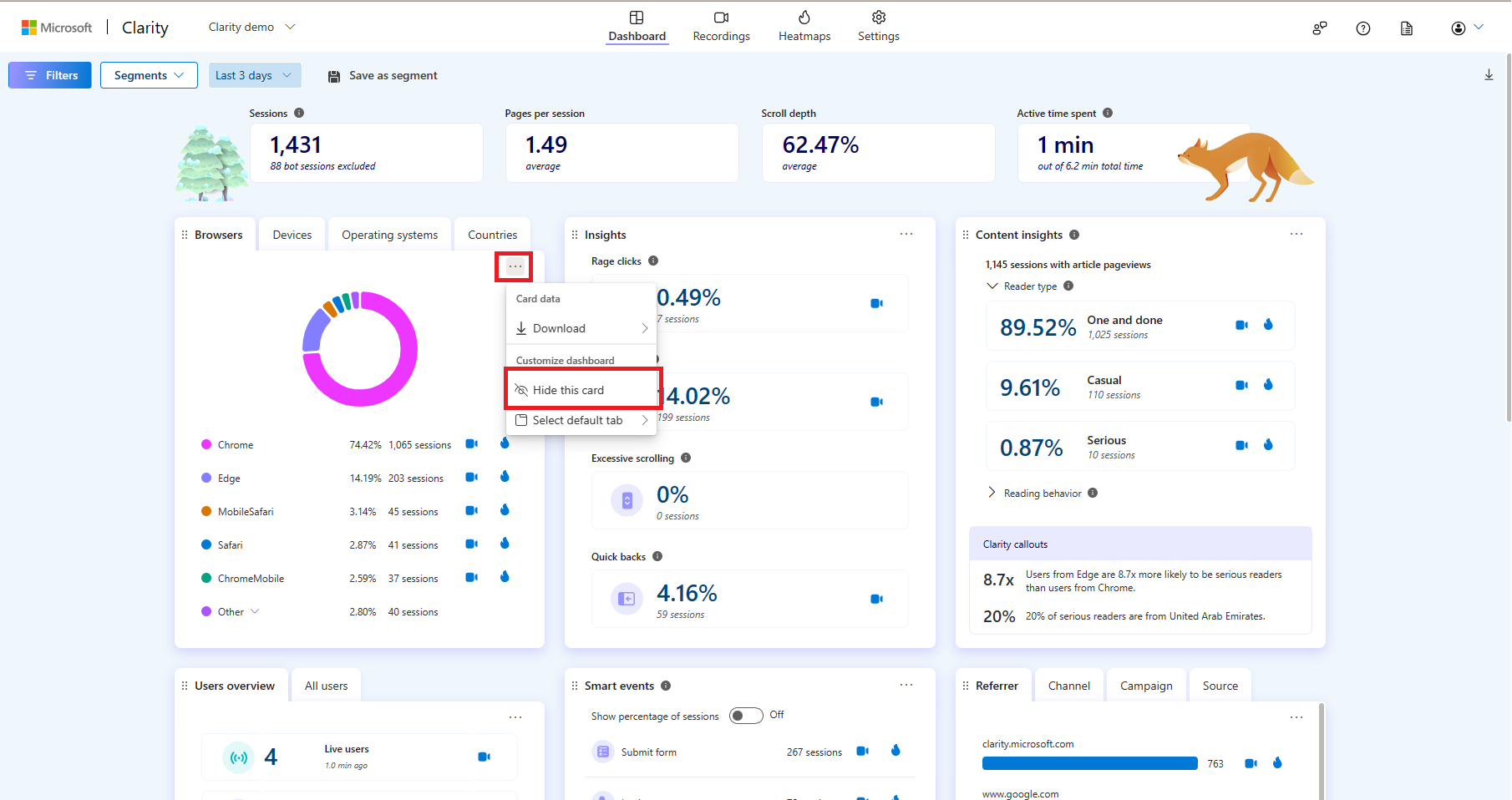
پس از فعالشدن پروژه و جمعآوری دادهها، داشبورد Clarity نقطهٔ شروع تحلیل رفتار کاربر است. این داشبورد با طراحی ساده و دستهبندی شفاف، دسترسی سریع به دادههای کلیدی را فراهم میکند. مهمترین بخشهای آن عبارتاند از:
Overview (نمای کلی)
در این بخش خلاصهای از آمار مهم نمایش داده میشود، از جمله:
- تعداد کل بازدیدها و کاربران منحصربهفرد
- نرخ پرش (Bounce Rate)
- زمان متوسط حضور کاربر در صفحه
- تعداد کلیکها و تعاملات کلیدی
Recordings (ضبط جلسات)
این ویژگی یکی از جذابترین قابلیتهای Clarity است. با آن میتوانید ویدئوی رفتار واقعی کاربران در سایت را ببینید؛ از حرکت ماوس و کلیکها گرفته تا توقف یا اسکرول در بخشهای مختلف صفحه. امکان فیلترکردن ضبطها بر اساس دستگاه، مرورگر، منبع ترافیک یا رفتار خاص (مثل Rage Clicks) وجود دارد. با دیدن این ویدئوها میتوان نقاط مشکلدار یا گیجکننده در طراحی را پیدا کرد.
Heatmaps (نقشههای حرارتی)
Heatmapها نمایش بصری از نقاط پرتوجه صفحه هستند:
- Click Heatmap: نشان میدهد کاربران بیشتر روی کدام بخشها کلیک کردهاند.
- Scroll Heatmap: عمق اسکرول کاربران را نشان میدهد و مشخص میکند کدام بخشها کمتر دیده شدهاند.
Insights (بینشها)
Clarity با تحلیل خودکار دادهها، مشکلات احتمالی تجربه کاربری را شناسایی میکند. نمونههایی از این بینشها:
- Dead Clicks: کلیک روی بخشهایی که عملکردی ندارند.
- Rage Clicks: کلیکهای پیاپی کاربر روی یک نقطه که معمولاً نشاندهندهٔ مشکل است.
- Quick Backs: بازگشت سریع به صفحه قبلی که میتواند حاکی از نارضایتی باشد.
Filters (فیلترها)
برای تمرکز روی بخش خاصی از دادهها میتوانید از فیلترها استفاده کنید؛ مثلاً نمایش رفتار کاربران موبایل یا بازدیدکنندگان از یک کمپین تبلیغاتی خاص.
تحلیل و استفاده عملی از دادههای Clarity برای بهبود تجربه کاربری
داشتن داده کافی نیست؛ آنچه ارزشمند است، تفسیر و اقدام عملی بر اساس این دادهها است. Microsoft Clarity با ارائهٔ دادههای بصری و آماری، به شما کمک میکند تصمیمهای طراحی و بهینهسازی را بر پایه شواهد بگیرید. در ادامه چند روش کاربردی برای استفاده از این دادهها را بررسی میکنیم:
شناسایی مشکلات طراحی و ناوبری
با مشاهده ضبط جلسات میتوانید لحظاتی را که کاربر در صفحه سردرگم شده یا بهسرعت آن را ترک میکند، تشخیص دهید. برای مثال:
- اگر کاربر بارها روی یک بخش کلیک کرده ولی اتفاقی نیفتاده، باید آن قسمت را اصلاح کنید.
- اگر پیمایش (Scroll) کاربران به بخشهای پایینی صفحه نمیرسد، محتوای کلیدی را به بالاتر منتقل کنید.
بهینهسازی محل قرارگیری عناصر مهم
با نقشههای حرارتی کلیک میتوانید بفهمید کاربران بیشتر روی کدام بخشها تعامل دارند و آیا دکمهها یا لینکهای مهم در جای مناسبی قرار گرفتهاند یا خیر. این دادهها کمک میکند جایگذاری CTAها (Call To Action) را بهینه کنید.
کاهش نرخ پرش (Bounce Rate)
دادههای Insights مانند Quick Backs نشان میدهند چه عواملی باعث میشوند کاربر سریع برگردد یا صفحه را ببندد. این اطلاعات میتوانند به بهبود سرعت بارگذاری، محتوای بالای صفحه و وضوح پیام کمک کنند.
بررسی تفاوت رفتار کاربران موبایل و دسکتاپ
با استفاده از فیلترها، رفتار کاربران در دستگاههای مختلف را مقایسه کنید. ممکن است دکمهای که در دسکتاپ واضح است، در موبایل کوچک یا پنهان باشد.
آزمایش و تأیید فرضیات طراحی
پس از اعمال تغییرات در وبسایت، با Clarity میتوانید بررسی کنید که آیا تغییرات باعث بهبود رفتار کاربر شدهاند یا خیر. این رویکرد تحلیل قبل و بعد، اساس بهینهسازی مستمر تجربه کاربری است.
مقایسه Microsoft Clarity با Hotjar
Hotjar و Microsoft Clarity هر دو ابزار تحلیل رفتار کاربر هستند، اما رویکرد، امکانات و هزینهٔ آنها تفاوتهایی مهم دارد. مقایسهٔ این دو به شما کمک میکند بسته به نیاز و بودجه، انتخاب بهتری داشته باشید.
ابزار Microsoft Clarity
- هزینه: کاملاً رایگان، بدون محدودیت تعداد بازدید یا ضبط جلسه.
- قابلیتها: ارائهٔ نقشههای حرارتی، ضبط جلسات، بینشهای خودکار (Insights) شامل شناسایی Rage Clicks ،Dead Clicks و Quick Backs.
- سهولت استفاده: رابط کاربری ساده و مینیمال، یادگیری سریع، نصب آسان با یک قطعه کد.
- حریم خصوصی: پنهانسازی پیشفرض دادههای حساس مانند IP کاربران و رعایت کامل استانداردهای GDPR.
- یکپارچهسازی: قابلیت اتصال مستقیم به Google Analytics برای ترکیب دادههای آماری و بصری.
ابزار Hotjar
- هزینه: نسخه رایگان با محدودیتهای جدی؛ برای استفاده گسترده نیاز به خرید پلنهای پولی دارد.
- قابلیتها: نقشههای حرارتی، ضبط جلسات، نظرسنجیها و فرمهای بازخورد مستقیم از کاربر، تحلیل قیفهای تبدیل.
- سهولت استفاده: رابط کاربری پیشرفتهتر با امکانات بیشتر، اما نیاز به زمان بیشتر برای یادگیری و پیکربندی دارد.
- حریم خصوصی: پشتیبانی از GDPR و قابلیتهای پیشرفته برای کنترل و حذف دادهها، اما نیازمند تنظیمات دستی برای برخی موارد.
- یکپارچهسازی: ادغام گسترده با ابزارهای بازاریابی، CRMها و سیستمهای مدیریت محتوا مانند HubSpot، WordPress و Shopify.
حریم خصوصی و نکات قانونی در استفاده از Microsoft Clarity
استفاده از ابزارهای تحلیل رفتار کاربر همیشه با پرسشهایی دربارهٔ حریم خصوصی و رعایت الزامات قانونی همراه است. Microsoft Clarity برای پاسخ به این دغدغهها، مکانیزمهای مشخصی ارائه کرده است تا هم صاحبان وبسایت و هم کاربران احساس امنیت بیشتری داشته باشند. در ادامه با مکانیزمهای مایکروسافت بیشتر آشنا شوید:
- پنهانسازی دادههای حساس (Data Masking): بهصورت پیشفرض، Clarity دادههای حساس مانند آدرسهای IP، اطلاعات واردشده در فرمها، یا محتوای محرمانه را ثبت نمیکند. این دادهها یا کاملاً حذف میشوند یا با علامتگذاری ماسک میشوند تا از شناسایی کاربران جلوگیری شود.
- رعایت استانداردهای جهانی: Clarity مطابق با مقرراتی مانند GDPR (اتحادیه اروپا) و CCPA (ایالت کالیفرنیا) عمل میکند. این یعنی کاربران باید امکان اطلاع از جمعآوری دادهها و درخواست حذف آنها را داشته باشند.
- مدت زمان نگهداری دادهها: ضبطهای جلسات معمولاً برای ۳۰ روز نگهداری میشوند، مگر آنکه کاربر آنها را علامتگذاری یا ذخیرهٔ طولانیمدت کند. این سیاست باعث میشود دادهها بیدلیل انباشته نشوند و ریسک امنیتی کاهش یابد.
- اعلامیهٔ حریم خصوصی در وبسایت: برای انطباق کامل با قوانین، توصیه میشود در بخش «حریم خصوصی» یا «Privacy Policy» وبسایت، به استفاده از Microsoft Clarity اشاره کرده و توضیح دهید چه دادههایی و به چه منظور جمعآوری میشوند.
- موافقت کاربر (Consent Management): در مناطق تحت پوشش GDPR یا CCPA، بهتر است پیش از بارگذاری اسکریپت Clarity، رضایت کاربر را از طریق بنر یا پاپآپ مدیریت کوکیها دریافت کنید.
در پایان
Microsoft Clarity ابزاری قدرتمند، رایگان و آسان برای تحلیل رفتار کاربران است که با قابلیتهایی مانند نقشههای حرارتی، ضبط جلسات و بینشهای تحلیلی به صاحبان وبسایت کمک میکند تا بر اساس شواهد واقعی، تجربه کاربری را بهبود دهند.
سادگی نصب، یکپارچهسازی آسان با Google Analytics، و رعایت پیشفرض الزامات حریم خصوصی باعث شده Clarity انتخابی جذاب برای بسیاری از کسبوکارها باشد؛ بهویژه برای آنهایی که بودجه محدودی دارند اما همچنان میخواهند ابزار تحلیلی کارآمدی در اختیار داشته باشند.
با استفاده هوشمندانه از دادههای Clarity میتوانید:
- مشکلات طراحی و ناوبری را سریعتر شناسایی کنید.
- نرخ پرش را کاهش دهید و مسیر کاربر را روانتر کنید.
- محل عناصر مهم را بر اساس الگوهای تعامل واقعی بهینه کنید.
در نهایت، چه یک وبسایت کوچک داشته باشید و چه یک پلتفرم بزرگ، سرمایهگذاری زمان برای نصب و تحلیل دادههای Microsoft Clarity میتواند بازده بالایی در بهبود تجربه کاربری و افزایش نرخ تبدیل به همراه داشته باشد.
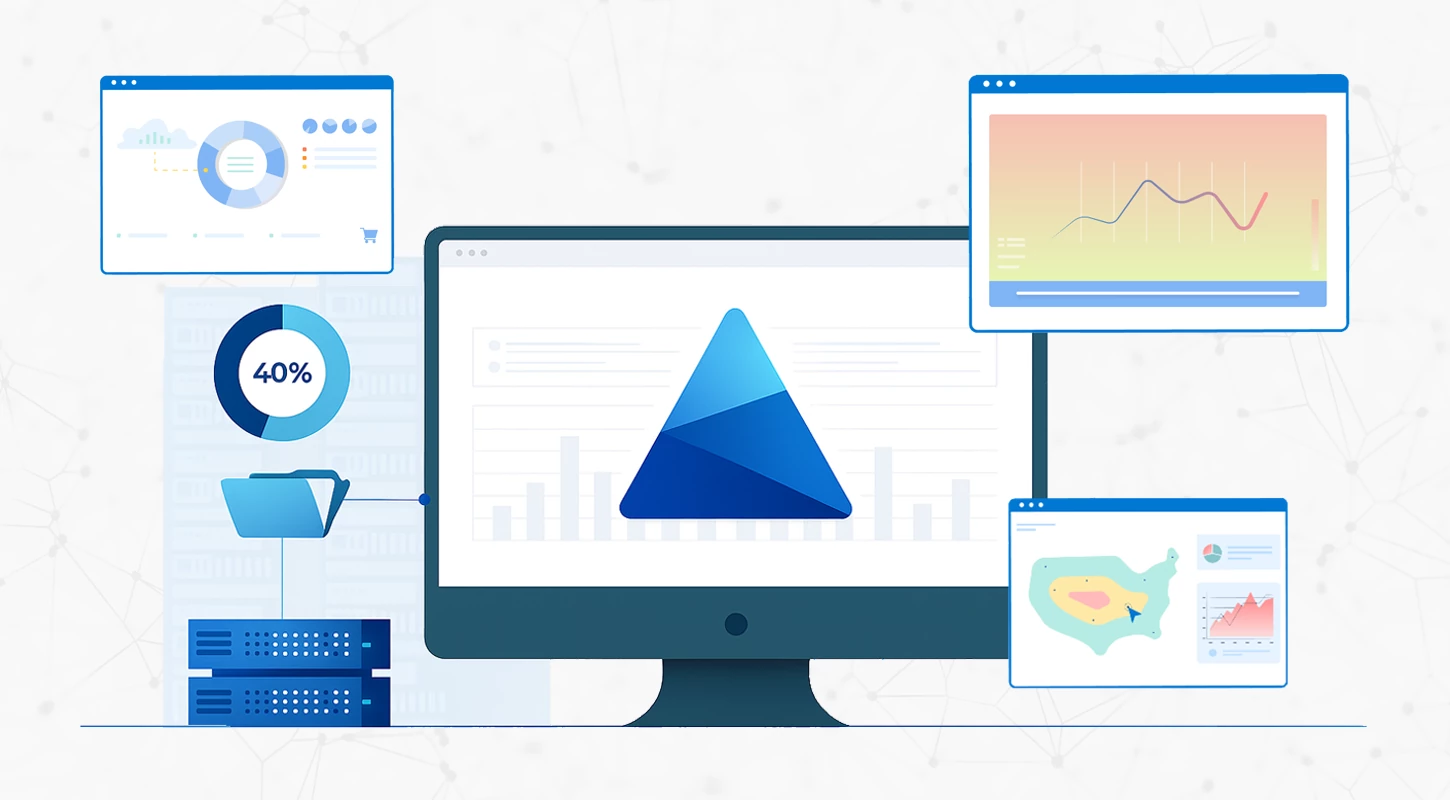
در حال دریافت نظرات از سرور، لطفا منتظر بمانید
در حال دریافت نظرات از سرور، لطفا منتظر بمانید